360浏览器怎么使用快捷键-360浏览器使用快捷键的方法
php小编子墨360浏览器作为一款常用的浏览器,快捷键的使用可以大大提高操作效率。掌握360浏览器的快捷键方法,能让用户更加便捷地进行网页浏览、标签切换、历史记录查看等操作。以下将详细介绍360浏览器如何使用快捷键,让您的浏览体验更顺畅!
360浏览器快捷键使用步骤一:快捷键“F1”调用360浏览器医生,360浏览器医生支持一键修复和一键加速。

360浏览器快捷键使用步骤二:快捷键“F2”切换到前一个标签页,完成多标签页的快速切换。

360浏览器快捷键使用步骤三:快捷键“F3”切换到后一个标签页,完成多标签页的快速切换。

360浏览器快捷键使用步骤四:快捷键“F5”,这个是所有浏览器的通用快捷键“刷新”功能。

360浏览器快捷键使用步骤五:快捷键“F6”,把光标切换到地址栏,再按一次切换到一地个收藏页面。

360浏览器快捷键使用步骤六:快捷键“F11”,使得浏览器全屏显示。
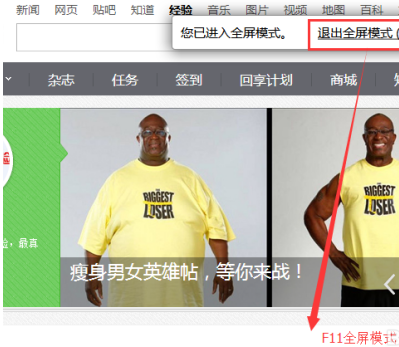
360浏览器快捷键使用步骤七:快捷键“F12”,进入浏览器的编辑模式,或者说是开发者模式。
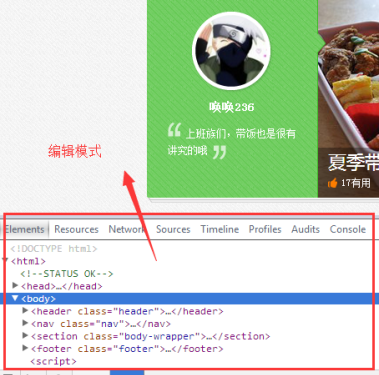
以上是360浏览器怎么使用快捷键-360浏览器使用快捷键的方法的详细内容。更多信息请关注PHP中文网其他相关文章!

热AI工具

Undresser.AI Undress
人工智能驱动的应用程序,用于创建逼真的裸体照片

AI Clothes Remover
用于从照片中去除衣服的在线人工智能工具。

Undress AI Tool
免费脱衣服图片

Clothoff.io
AI脱衣机

AI Hentai Generator
免费生成ai无尽的。

热门文章

热工具

记事本++7.3.1
好用且免费的代码编辑器

SublimeText3汉化版
中文版,非常好用

禅工作室 13.0.1
功能强大的PHP集成开发环境

Dreamweaver CS6
视觉化网页开发工具

SublimeText3 Mac版
神级代码编辑软件(SublimeText3)

热门话题
 NVIDIA显卡录屏快捷键使用不了怎么解决?
Mar 13, 2024 pm 03:52 PM
NVIDIA显卡录屏快捷键使用不了怎么解决?
Mar 13, 2024 pm 03:52 PM
NVIDIA显卡是有自带的录屏功能的,用户们可以直接的利用快捷键录制桌面或者是游戏画面,不过也有用户们反应快捷键使用不了,那么这是怎么回事?下面就让本站来为用户们来仔细的介绍一下n卡录屏快捷键没反应问题解析吧。 n卡录屏快捷键没反应问题解析 方法一、自动录制 1、自动录制即时重放模式,玩家可以将其视为自动录制模式,首先打开NVIDIAGeForceExperience。 2、Alt+Z键呼出软件菜单之后,点击即时重放下方的打开按钮即可开始录制,或通过Alt+Shift+F10快捷键开
 Win8如何利用快捷键进行截图?
Mar 28, 2024 am 08:33 AM
Win8如何利用快捷键进行截图?
Mar 28, 2024 am 08:33 AM
Win8如何利用快捷键进行截图?在日常使用电脑的过程中,我们经常需要对屏幕上的内容进行截图。对于Windows8系统的用户来说,通过快捷键进行截图是一个方便且高效的操作方式。在这篇文章中,我们将介绍Windows8系统中几种常用的快捷键进行截图的方法,帮助大家更快速地进行屏幕截图操作。第一种方法是使用“Win键+PrintScreen键”组合键来进行全
 360浏览器推荐的广告如何关闭?如何关闭电脑360浏览器推荐的广告?
Mar 14, 2024 am 09:16 AM
360浏览器推荐的广告如何关闭?如何关闭电脑360浏览器推荐的广告?
Mar 14, 2024 am 09:16 AM
360浏览器推荐的广告如何关闭?相信很多的用户们都在使用360浏览器,不过这款浏览器有时候会弹出广告,这就使得很多的用户们都十分的苦恼,下面就让本站来为用户们来仔细的介绍一下如何关闭电脑360浏览器推荐的广告吧。 如何关闭电脑360浏览器推荐的广告? 方法一: 1、打开360安全浏览器。 2、找到右上角“三横杠”标志,点击【设置】。 3、在弹出的界面左侧任务栏中找到【实验室】,勾选【启用“360热点资讯”功能】即可。 方法二: 1、首先双击
 360浏览器自动打开怎么关闭
Mar 18, 2024 pm 03:20 PM
360浏览器自动打开怎么关闭
Mar 18, 2024 pm 03:20 PM
360浏览器自动打开怎么关闭?360浏览器是一款安全快速的浏览器软件,如今很多人喜欢使用这款浏览器办公和学习,很多小伙伴表示,电脑开机之后,360浏览器就会自动打开,很多人想取消这个设置,那么如何关闭360浏览器开启自动启动呢。本篇文章就给大家详细介绍360浏览器关闭开机自动启动的方法教程,有需要的朋友不妨来看看了解一下。360浏览器关闭开机自动启动的方法教程方法一:1、鼠标右键单机win图标,选择应用和功能(如图所示)。2、打开后选择启动功能(如图所示)。3、找到360安全浏览器组件,关闭就可
 360浏览器怎么关闭屏保壁纸
Mar 22, 2024 pm 08:30 PM
360浏览器怎么关闭屏保壁纸
Mar 22, 2024 pm 08:30 PM
360浏览器怎么关闭屏保壁纸?360浏览器是一款功能丰富,使用便捷的浏览器软件,这款浏览器拥有非常不错的个性化设置功能,我们使用这款浏览器的时候,一段时间误操作就会弹出360屏幕保护,这些屏保壁纸很多都是游戏广告,不少用户想知道如何关闭360浏览器屏保壁纸。接下来小编就给大家带来360浏览器屏保壁纸关闭步骤分享,有需要的朋友快来看看了解一下吧。360浏览器屏保壁纸关闭步骤分享1、打开360浏览器,点击屏幕右上角那个有三条横杠的图标,然后再点“设置”,如下图所示。2、点击“高级设置”,往下翻,有一
 360热点资讯怎么关?360浏览器热点资讯关闭方法
Mar 13, 2024 pm 04:04 PM
360热点资讯怎么关?360浏览器热点资讯关闭方法
Mar 13, 2024 pm 04:04 PM
360热点资讯怎么关?我们的电脑开机后总是会出现360热点资讯,这就让很多的用户们十分的烦恼。下面就让本站来为用户们来仔细的介绍一下360浏览器热点资讯关闭方法吧。 360浏览器热点资讯关闭方法 方法一: 1、在360热点新闻窗口点击点击右上角的↓,在弹出的提示框中点击“不在弹出”即可。 方法二: 1、如果你将360新闻窗口关闭后我们打开360安全浏览器,在地址栏输入:se://settings/按下回车键打开实验室。 2、在左侧点击“实验室&
 360浏览器滚动截屏怎么操作?360浏览器滚动截屏长图教程
Apr 02, 2024 pm 10:58 PM
360浏览器滚动截屏怎么操作?360浏览器滚动截屏长图教程
Apr 02, 2024 pm 10:58 PM
有不少使用360浏览器的朋友,希望一次性将网页向下滚动的画面都截图下来,想知道有没有滚动截屏功能,具体怎么操作。其实不需要那么复杂,360浏览器里能够找到截图应用插件,快速地将整个长网页给截图保存下来,操作简单方便。接下来我们一起看看360浏览器滚动截屏怎么操作吧。 360浏览器滚动截屏快捷操作方法在电脑上打开360浏览器后,点击右上方工具栏的管理图标,选择“添加”工具选择项。跳转360应用市场之后,搜索“截图”字样,在出现的搜索结果中,选择想要安装的工具,点击“安装”键就完成了(如图所示
 win11任务栏管理器快捷键是什么_win11任务栏管理器快捷键有哪些
Mar 20, 2024 pm 09:11 PM
win11任务栏管理器快捷键是什么_win11任务栏管理器快捷键有哪些
Mar 20, 2024 pm 09:11 PM
最近网友找任务栏管理器觉得很麻烦,问小编有没有办法马上打开任务栏管理器,当然是有的,那么今天小编来教大家快速打开win11任务栏管理器快捷键教程,希望能帮到各位网友哦。方法一:在Win11系统找到Ctrl+Shift+ESC快捷键。1、按【Ctrl+Shift+ESC】即可打开任务管理器。方法二:右键开始菜单打开,找到任务管理器。1.右键开始菜单打开:使用鼠标右击开始图标后,即可看到一个简易版功能列表。这里大多是和系统有关的命令,“任务管理器”也在其中。






